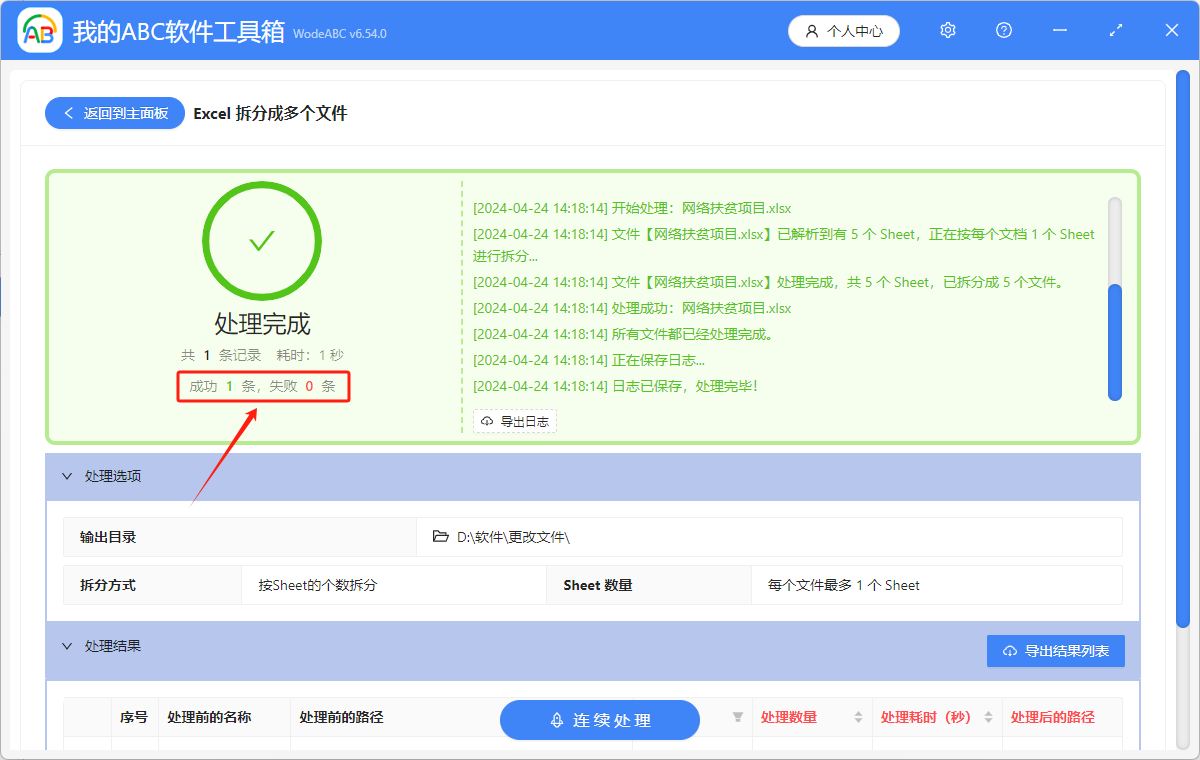一個 Excel 文件中可能含有多個工作表,當我們需要將工作表發送給不同的人時,可以將 Excel 拆分成多個工作表 Sheet,按照不同的人的需求發送不同的文件。 在團隊合作中,有時候會需要給團隊成員分配不同的任務,拆分 xlsx 格式的文件可以讓每個成員只看到自己需要處理的部分,一定程度上也會保護個人的隱私。 所以,在日常工作中,將 Excel 中的工作表單獨拆分出來是被需要的。 今天給大家介紹一個方法,可以對 Excel 中的多個工作表進行快速拆分,並且,在面對多個需要拆分的 Sheet 時也可以直接批量進行操作。
使用場景
將 Excel 中的不同工作表發送給不同的人,或者對不同的工作表進行單獨的管理時,可以將 Excel 文件中的多個工作表 Sheet 單獨拆分出來。
效果預覽
處理前:

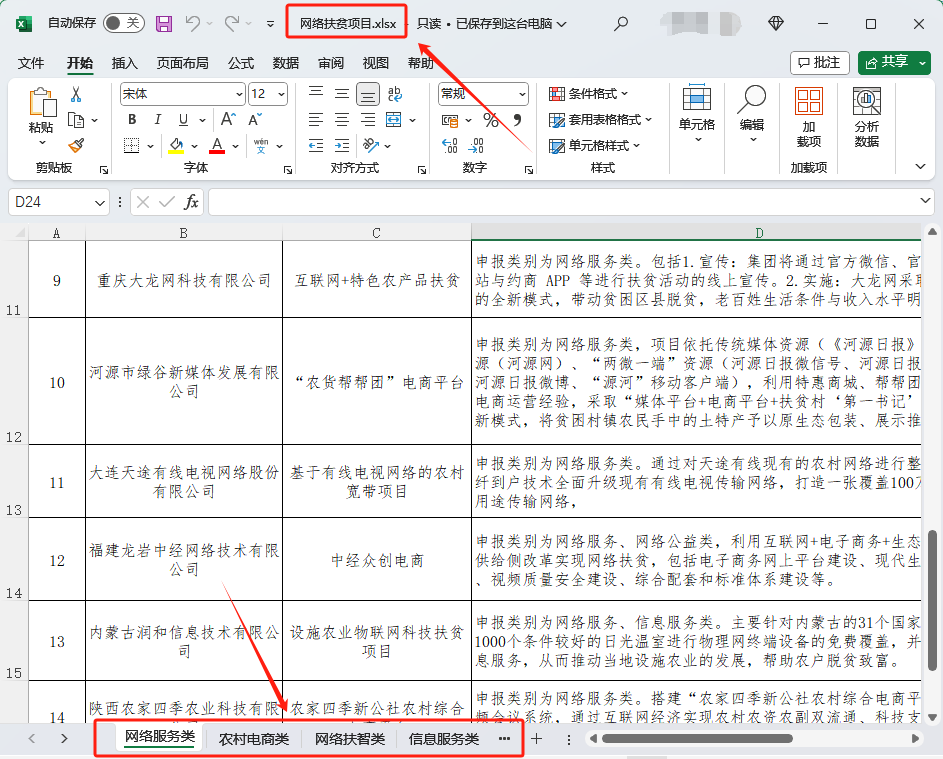
處理後:
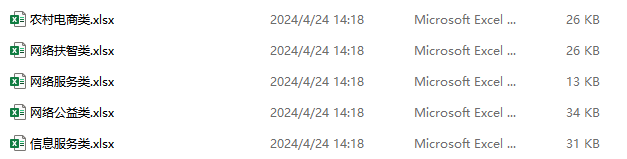
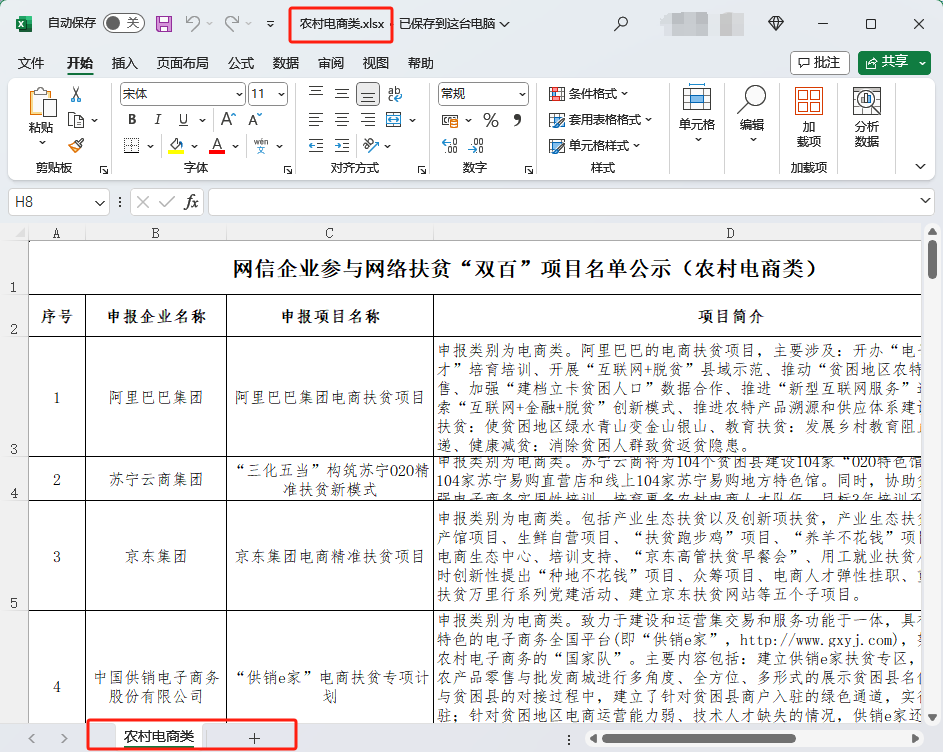
操作步驟
1.打開下面的這個軟件,點擊「合併拆分」,選擇「Excel 拆分成多個文件」。
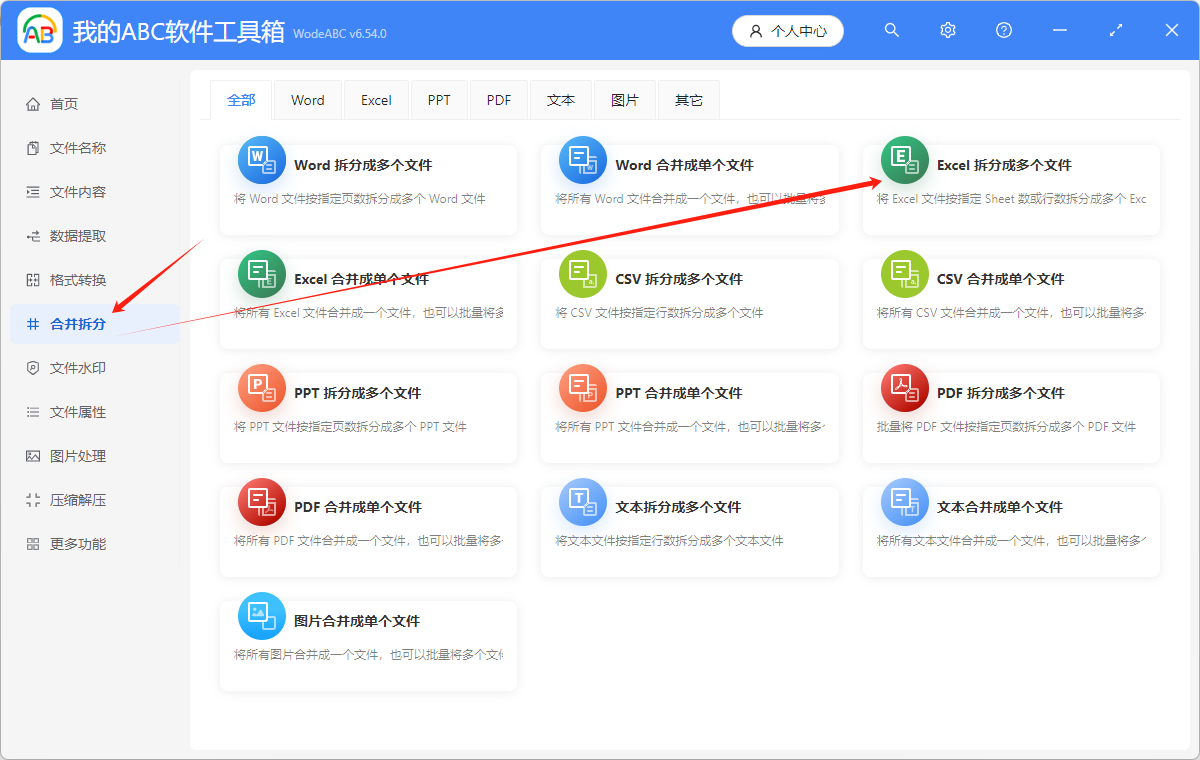
2.點擊「添加文件」,或者「從文件夾中導入文件」,或者直接將想要處理的 xlsx 文件拖到軟件中來。 這三種方法都可以添加自己想要批量拆分的 xls 文件,根據自己的習慣進行選擇。
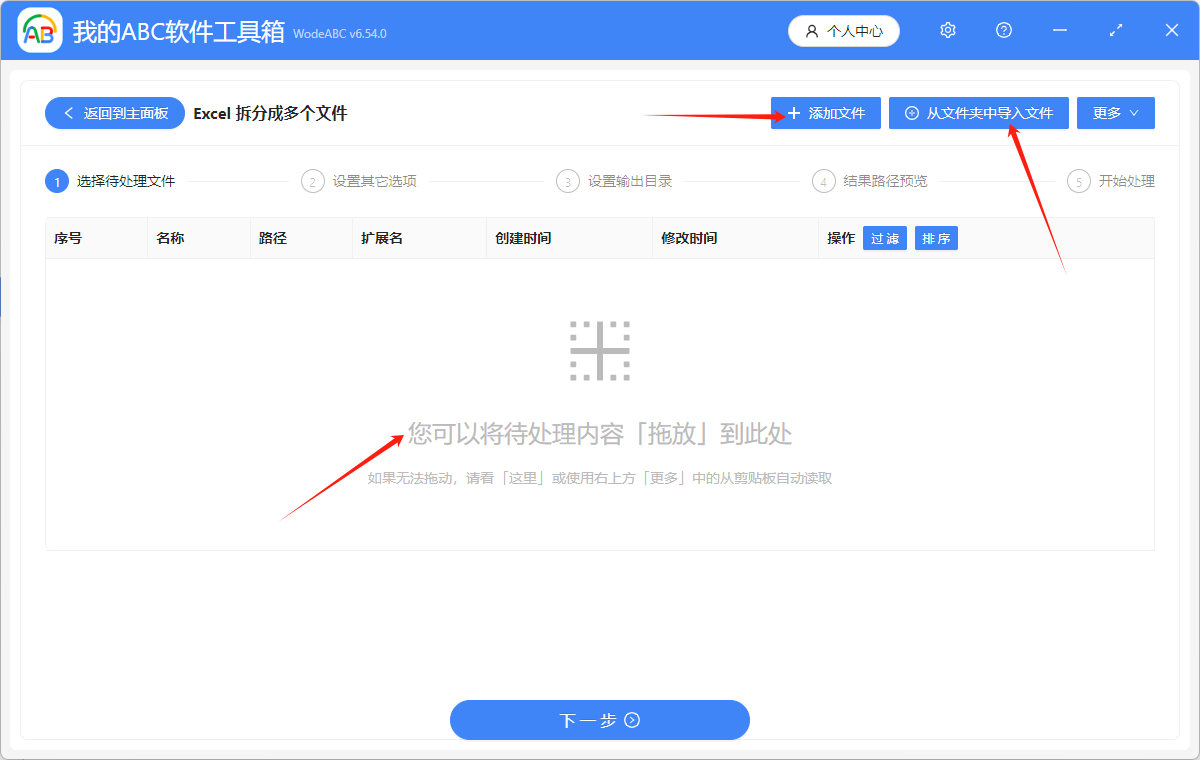
Xlsx 文件添加成功後,會在下方箭頭指的位置顯示出來,可以檢查一下想要拆分的 xlsx 文件是否都添加成功了。
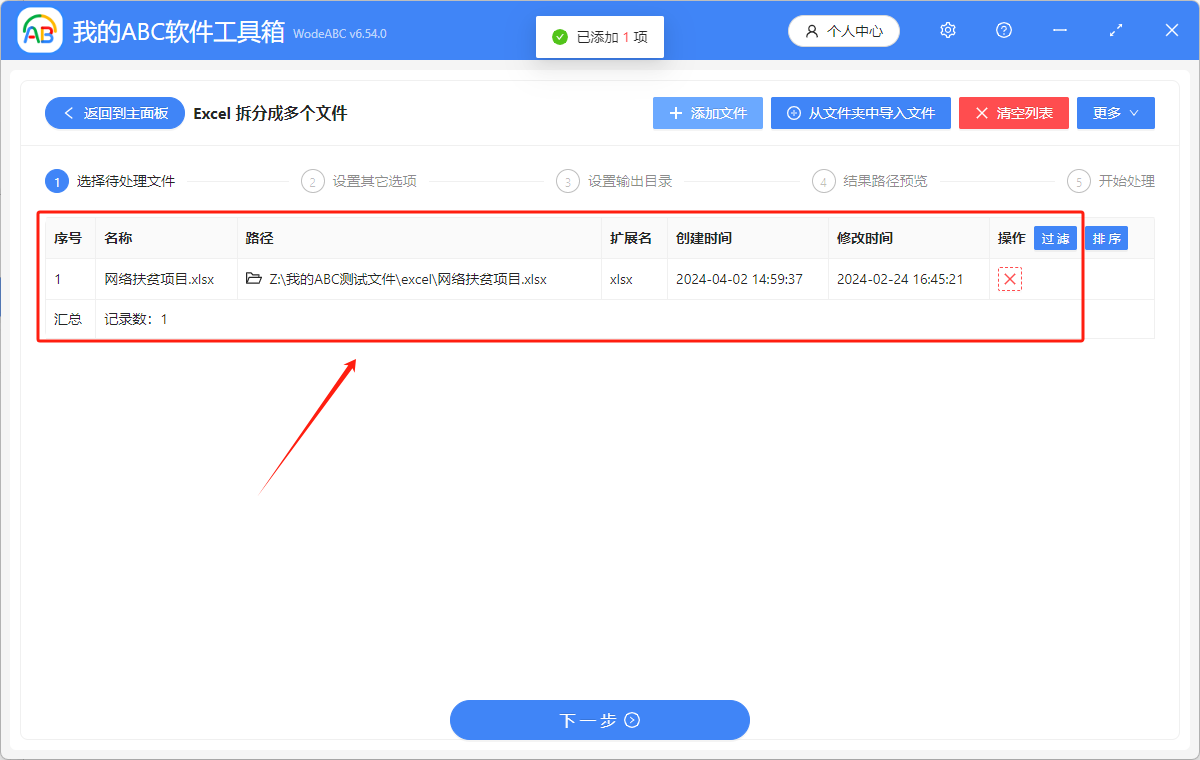
3.選擇拆分方式為「按Sheet的個數分」。 我選擇的拆分後每個文件最多有1個工作表 Sheet,所以我這個含有五個工作表的 Excel 文件會被拆分成5個 Excel 文件。
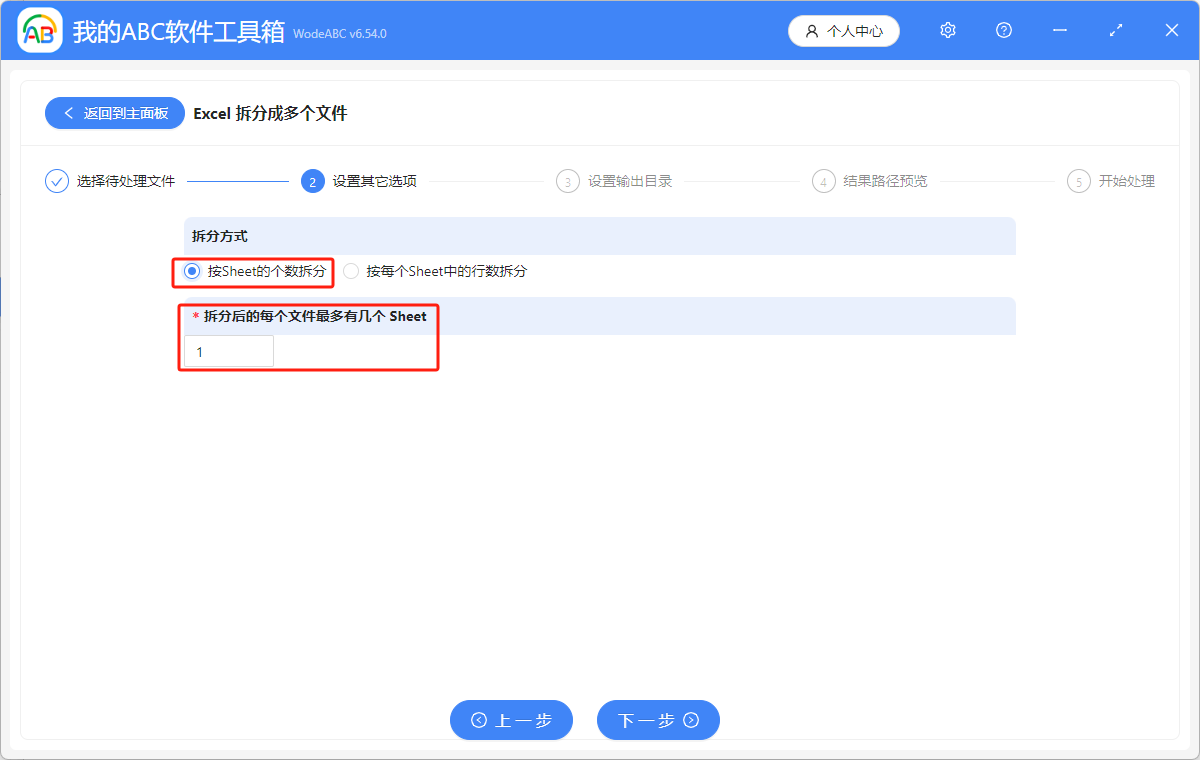
4.點擊「瀏覽」,選擇拆分後的 Excel 文件的保存位置。 點擊「下一步」,再一次確認拆分後的 xlsx 文件的保存位置。
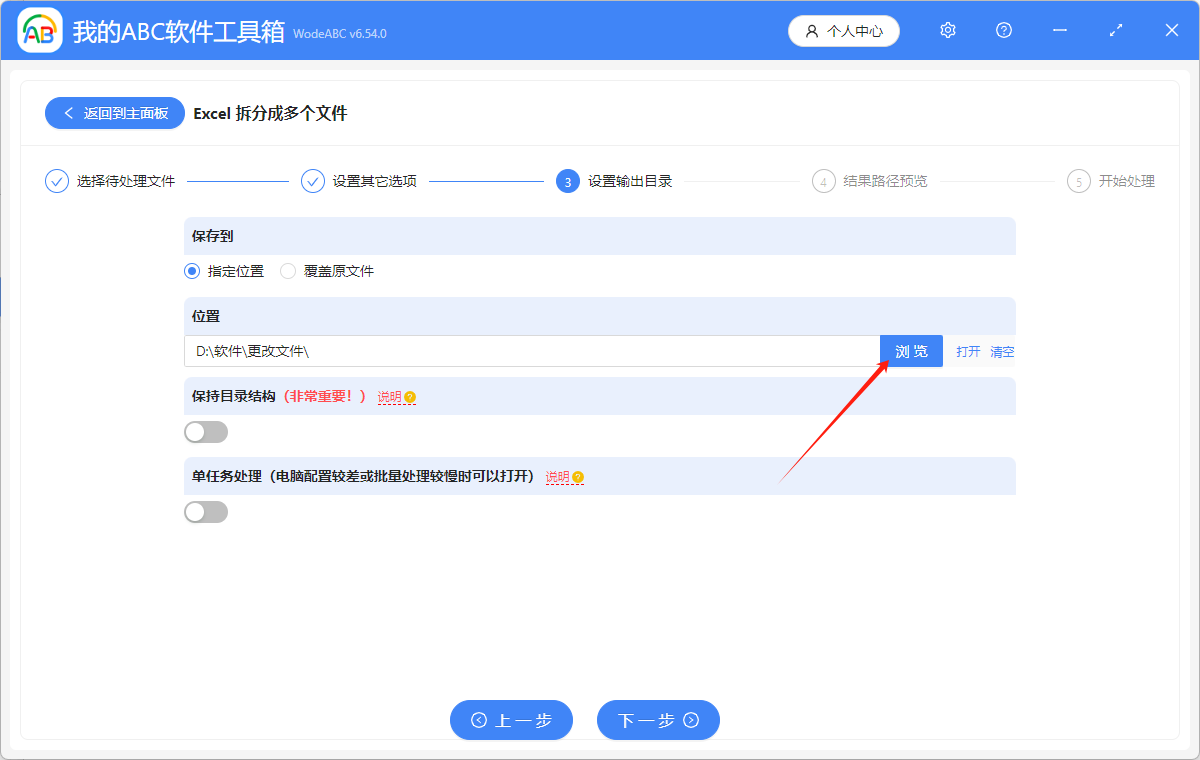
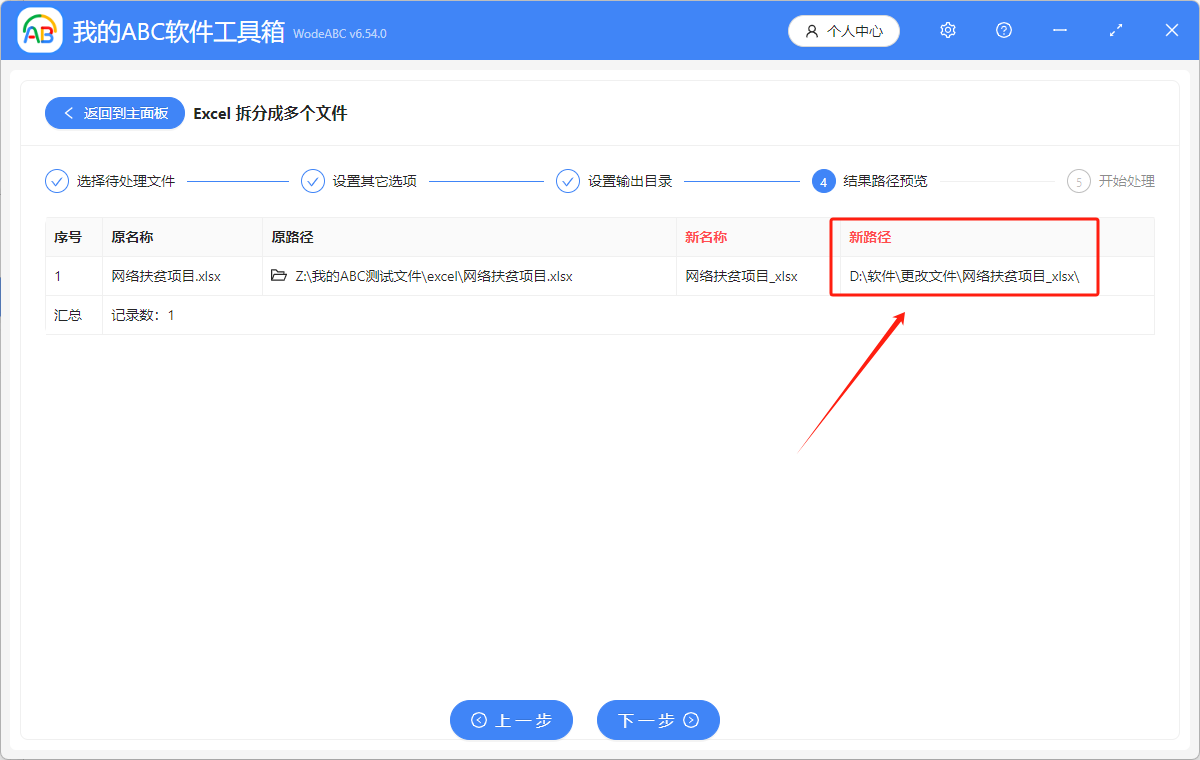
5.顯示「失敗0條」,表示我們成功將 Excel 文件中的多個工作表 Sheet 單獨拆分出來。 在處理後的 xls 文件的保存位置進行查看就可以了。